Keahlian perangkat lunak dan perangkat keras yang menghemat waktu yang membantu 200 juta pengguna setiap tahun. Memandu Anda dengan saran, berita, dan kiat untuk meningkatkan kehidupan teknologi Anda.
Tidak mungkin Anda berbicara tentang membuka atau mengedit file gambar tanpa nama Adobe Photoshop muncul di benak Anda.
Editor gambar berbasis raster ini juga dapat digunakan sebagai pembuka file NEF. Lebih dari itu, toolset ini memungkinkan Anda untuk mengambil file NEF dan kemudian mengubahnya menjadi format yang lebih mudah dikelola, seperti JPG atau BMP.
Selain itu, file NEF selalu dapat menggunakan sedikit perawatan sendiri, dan itu adalah sesuatu yang juga dapat ditangani dengan mudah oleh Adobe Photoshop.
Biasanya, program kelas dunia ini berbasis langganan untuk digunakan, tetapi sekarang Anda dapat mengujinya selama 7 hari penuh tanpa batasan apa pun.
catatan: Jika Photoshop tidak dapat membuka file, pastikan Anda menginstal plugin Camera RAW terbaru yang didukung oleh versi Photoshop Anda dan coba buka lagi.

Adobe Photoshop
Konversi semua jenis file, termasuk NEF dengan mudah, tanpa kehilangan data dengan menggunakan Adobe Photoshop
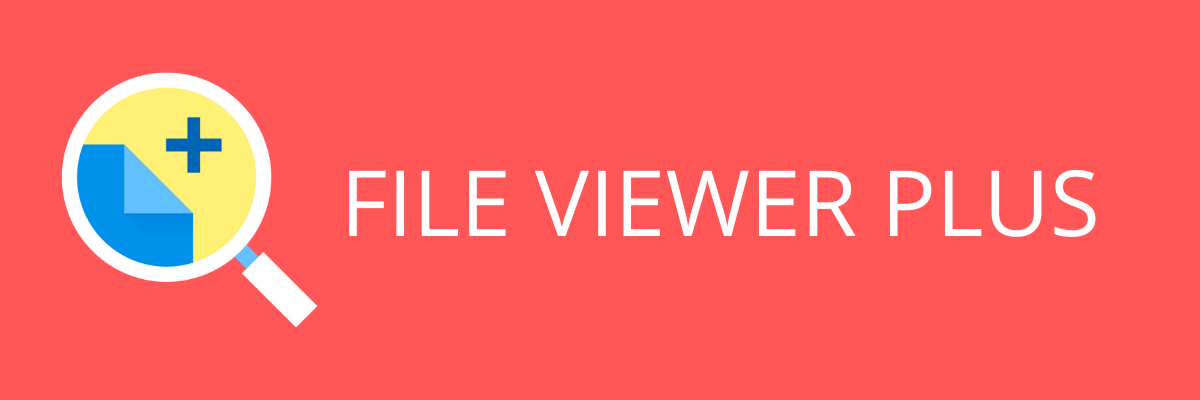
FileViewer Plus adalah perangkat lunak yang sangat kuat dan berperingkat tinggi di pasar. Ini akan membuka lebih dari 300 format file termasuk semua format foto paling populer.
Anda akan dapat membuka, mengonversi, dan mengedit tidak hanya file NEF, tetapi juga RAW, 3FR, ARI, CR2, CRW, dan banyak format populer lainnya langsung di antarmukanya.
Hal terbaik sejauh ini tentang alat ini adalah dapat digunakan tidak hanya pada file foto. Anda juga dapat membuka dan edit format video, gambar, dan teks tanpa harus mengunduh perangkat lunak lain.
⇒ Unduh FileViewer Plus now

GIMP, atau Program Manipulasi Gambar GNU, adalah perangkat lunak pengedit foto gratis untuk Windows, meskipun memerlukan keterampilan atau waktu ekstra untuk memahami dan menggunakannya.
Meskipun tidak sesederhana kebanyakan editor foto gratis, jika Anda ingin membuka file NEF, maka GIMP adalah salah satu alat terbaik yang dapat digunakan untuk tugas ini.
⇒ Unduh GIMP

IrfanView adalah pilihan terbaik Anda untuk membuka file NEF. Beberapa hal keren yang dapat Anda lakukan dengan penampil foto ini termasuk pencarian file, konversi batch untuk pemrosesan gambar tingkat lanjut.
Perangkat lunak ini juga memiliki dukungan filter Photoshop, opsi Paint, pengaburan, dan banyak lagi, semuanya dikemas dalam antarmuka yang mudah dipahami dan interaktif.
⇒ Dapatkan IrfanView

Ini adalah perangkat lunak pengedit foto non-destruktif berfitur lengkap yang memberi Anda semua alat untuk mengedit foto digital Anda dengan cepat dan mudah.
Ini memiliki fitur seperti kontrol warna, kontrol pemilihan, auto-retouch dan penyesuaian bayangan/sorotan. Anda juga dapat meningkatkan rona, kecerahan, dan saturasi gambar.
Ia bekerja dengan file RAW NEF, tetapi juga JPEG dan TIFF, dan antarmukanya memiliki ruang kerja yang disesuaikan, fungsi bilah alat, dan tata letak.
Selain itu, perangkat lunak ini juga memiliki fungsi edit daftar, browser gambar yang didesain ulang dengan folder favorit dan penyesuaian resolusi gambar.
⇒ Dapatkan CaptureNX2

Perangkat lunak ini juga membantu Anda membuka file NEF, dan memiliki antarmuka pengguna yang disempurnakan dengan tiga ruang kerja berbeda: Browser/GeoTag/Edit.
Ini dapat dialihkan dengan lancar menggunakan tombol alat. Anda juga dapat memilih warna latar belakang berdasarkan kecerahan gambar.
Ini gratis untuk diunduh dan dipasang untuk menelusuri, mengedit, dan berbagi gambar dan film. Ini juga memiliki fungsi pemrosesan RAW dan fitur pengeditan film yang setara dengan yang ada di SLR digital.
Gambar yang disimpan di Nikon Image Space dapat ditelusuri seolah-olah disimpan di PC Anda sendiri. Setelah Anda masuk, Anda tidak perlu memasukkan ID dan kata sandi Anda lagi, ditambah Anda dapat menggunakan drag/drop untuk mengunggah gambar dengan mudah.
⇒ Unduh ViewNX2
Bagaimana cara memproses file NEF di kamera saya?
Berikut adalah langkah-langkah yang dapat Anda lakukan untuk memproses file NEF di kamera DSLR Nikon Anda sebelum membuka file:
- Di menu Retouch, temukan Fitur pemrosesan dalam kamera NEF.
- Ini memungkinkan Anda memproses NEF RAW file ke dalam JPGs di dalam kamera, dan berguna untuk memotret file RAW atau berbagi JPG cepat
- Menyesuaikan Kontrol Gambar atau ubah gambar dari opsi warna seperti Black & White (B&W) atau Sepia, ubah white balance, kompensasi eksposur, dan banyak lagi.
- Setelah Anda selesai dan puas dengan penyesuaian, pratinjau dengan menekan tombol kaca pembesar di bagian belakang kamera.
- Pilih EXE saat Anda siap untuk menyimpan JPG file ke media atau kartu memori Anda.
- Asli NEF file akan disimpan di memori atau kartu media sehingga Anda dapat kembali ke tangkapan asli saat membuka NEF berkas di komputer Anda.
Jika Anda memiliki codec yang tepat di PC Anda, Anda dapat membuka atau melihat file NEF tanpa memerlukan lebih banyak perangkat lunak. Untuk Windows 10, Anda tidak perlu menginstal Paket Codec Kamera Microsoft.
Codec sudah terpasang di sistem operasi, tetapi jika Anda ingin menambahkan dukungan untuk format DNG, atau format lain yang tidak didukung, Anda harus mengunduh codec.
Paket Codec Kamera Microsoft memungkinkan tampilan berbagai variety khusus perangkat format file di Windows Live Photo Gallery dan lainnya berbasis perangkat lunak di Windows Imaging Codec (WIC).
Menginstalnya akan memungkinkan file kamera RAW yang didukung untuk dibuka atau dilihat di File Explorer dan tersedia dalam versi 32-bit atau 64-bit.
Bagaimana cara mengonversi file NEF di Windows 10?
Anda dapat mengonversi file NEF ke format berbeda menggunakan pengonversi file atau penampil gambar/editor kemudian simpan ke format yang berbeda seperti JPG, RAW, PNG, TIFF, PSD, GIF, dan banyak lainnya.
Ada opsi online lain yang dapat Anda gunakan untuk mengonversi file NEF Anda untuk dibuka di Windows 10 seperti Zamzar, Pics.io, dan Konverter RAW Online yang mengonversi file NEF ke BMP, GIF, JPG, PDF, dan TDG di antaranya orang lain.
Apakah ada cara lain yang Anda gunakan untuk membuka file NEF di Windows 10? Bagikan dengan kami dengan meninggalkan komentar di bagian di bawah ini.
© Hak Cipta Windows Report 2021. Tidak terkait dengan Microsoft



![Mengonversi foto menjadi sketsa pensil dan gambar [Alat Terbaik]](/f/642c18887e1b140c2de0801132bbc2c8.jpg?width=300&height=460)